PowerPoint de Microsoft es una herramienta simple para convertir sus presentaciones en un video simple. Puede convertir sus imágenes en una presentación de diapositivas de video agregando texto y varios…

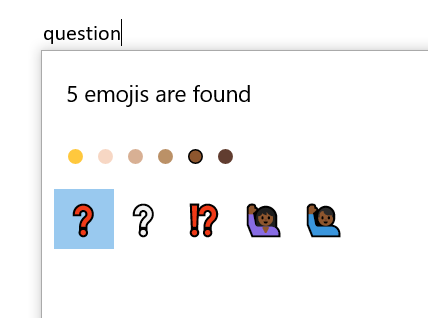
El símbolo del signo de interrogación es parte de cualquier diseño de teclado estándar. Puede escribir el signo de interrogación ? presionando las teclas “Shift + /” en el teclado. Sin embargo, hay 20 tipos diferentes de símbolos de signos de interrogación disponibles, como el signo de interrogación al revés. Aunque no hay teclas en el teclado para estos símbolos, puede usar la tecla Alt en una PC con Windows y la tecla de opción en MacBook para insertar estos símbolos especiales de signo de interrogación.
Aquí hay una lista de accesos directos para símbolos de interrogación que puede escribir en Windows y Mac usando el teclado.
| Símbolo | Nombre | Acceso directo de PC | Acceso directo de Mac |
|---|---|---|---|
| ? | Signo de interrogación | Alt + 0063 | Opción + 003F |
| ¿ | Signo de interrogación invertido | Alt + 0191 | Opción + 00BF |
| ; | Signo de interrogación griego | Alt + 0894 | Opción + 037E |
| ՞ | Signo de interrogación armenio | Alt + 1374 | Opción + 055E |
| ؟ | Árabe Signo de interrogación | Alt + 1567 | Opción + 061F |
| ፧ | Signo de interrogación etíope | Alt + 4967 | Opción + 1367 |
| ⁇ | Signo de interrogación doble | Alt + 8263 | Opción + 2047 |
| ⁈ | Pregunta Signo de exclamación | Alt + 8264 | Opción + 2048 |
| ⁉ | Exclamación Signo de interrogación | Alt + 8265 | Opción + 2049 |
| ≟ | Cuestionado igual a | Alt + 8799 | Opción + 225F |
| ❓ | Adorno de signo de interrogación negro | Alt + 10067 | Opción + 2753 |
| ❔ | Signo de interrogación blanco Ornamento | Alt + 10068 | Opción + 2754 |
| ⩻ | Menor que con signo de interrogación arriba | Alt + 10875 | Opción + 2A7B |
| ⩼ | Mayor que con signo de interrogación Arriba | Alt + 10876 | Opción + 2A7C |
| ⸮ | Signo de interrogación invertido | Alt + 11822 | Opción + 2E2E |
| ︖ | Formulario de presentación para signo de interrogación vertical | Alt + 65046 | Opción + FE16 |
| ﹖ | Signo de interrogación pequeño | Alt + 65110 | Opción + FE56 |
| ? | Signo de interrogación de ancho completo | Alt + 65311 | Opción + FF1F |
| ‽ | Interrobang | Alt + 8253 | Opción + 203D |
| ⸘ | Interrobang invertido | Alt + 11800 | Opción + 2E18 |
Siga las instrucciones a continuación en una PC con Windows:
Si no tiene el teclado con teclado numérico separado, hay una opción alternativa para escribir signos de interrogación en documentos de Word. Escriba el código hexadecimal indicado en la columna «Acceso directo de Mac» en la tabla anterior. Luego, presione las teclas alt + x para cambiar el código a un símbolo. Por ejemplo, 2E2E + alt + x generará el signo de interrogación invertido como ⸮.
En Mac, puede usar atajos de código de opción para insertar una pregunta símbolos de marca.
También puede insertar diferentes tipos de símbolos de signo de interrogación en documentos web HTML y CSS.
Unicode emoji tiene tres símbolos de signo de interrogación con los siguientes puntos de código.
Ya hemos incluido estos emoji de signo de interrogación en la tabla de accesos directos anterior, aunque los nombres son diferentes. Además de usar métodos abreviados de teclado, también puede insertar emoji usando los siguientes métodos.
Si desea insertar emoji de signo de interrogación en una PC con Windows, presione «Win Logo +;» teclas de atajos. Esto abrirá la ventana emergente del teclado emoji. Escriba «pregunta» en el lugar del cursor para filtrar el resultado e inserte el símbolo en su documento. Esto funciona en Windows 10 y puede insertar emoji de signo de interrogación en todos los documentos, conversaciones de chat y presentaciones.
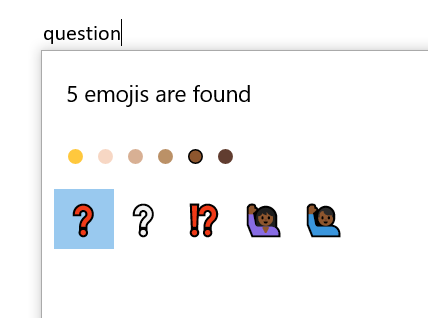 Question Mark Emoji Symbols
Question Mark Emoji Symbols
En MacBook, presione las teclas de método abreviado «Control + Comando + Espacio» para abrir la aplicación Visor de caracteres. Esta aplicación funciona de manera similar al teclado emoji de Windows. Puede buscar «pregunta» e insertar un emoji de signo de interrogación desde la aplicación Character Viewer.
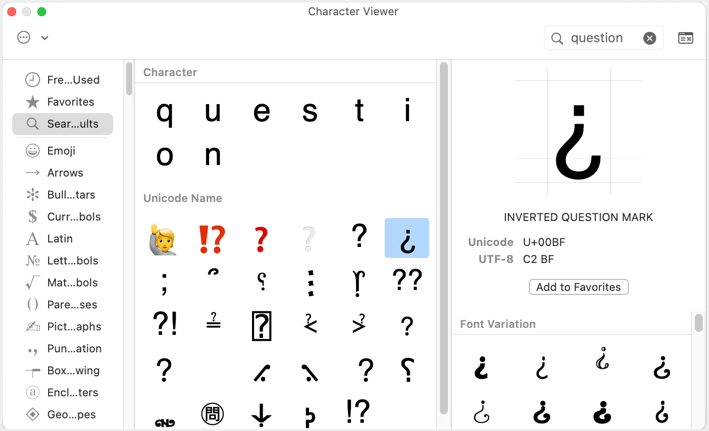 Question Mark Symbols in Mac
Question Mark Symbols in Mac
A continuación se muestra una hoja de trucos que contiene los métodos abreviados de teclado de los 20 signos de interrogación diferentes. Puede hacer clic con el botón derecho y descargar la imagen para usarla como referencia fuera de línea.
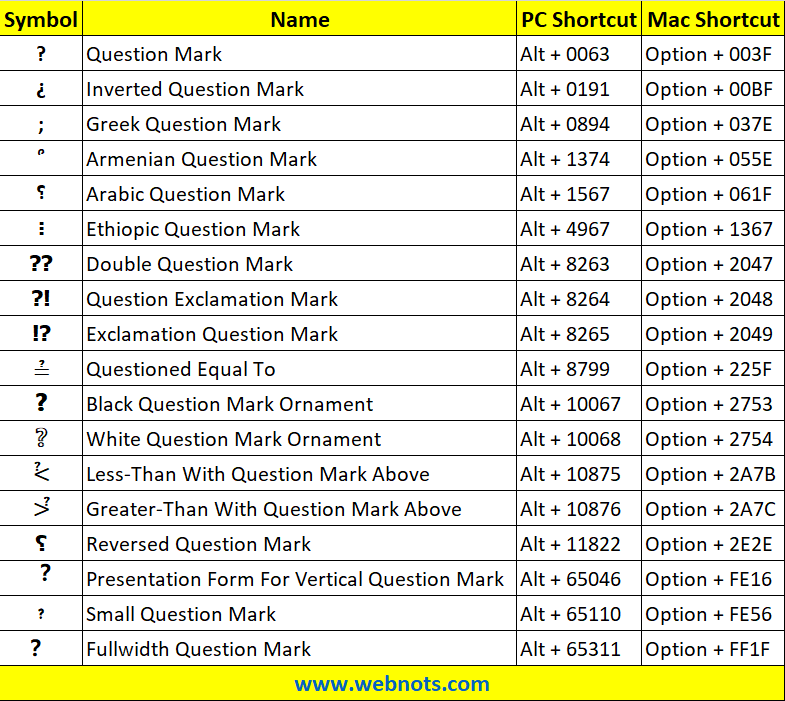 Shortcuts for Question Mark Symbols
Shortcuts for Question Mark Symbols